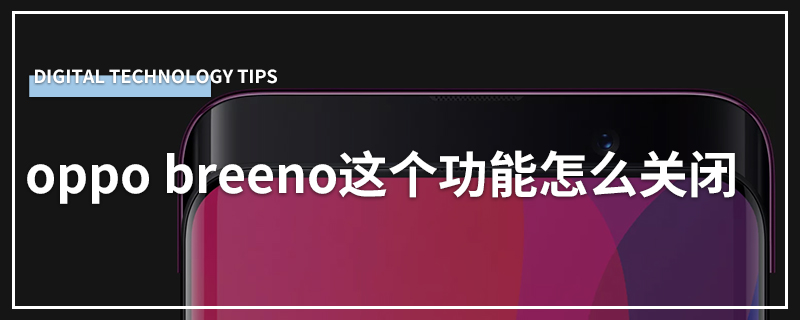现如今随着社会水平的提高,无论办公还是生活都是越来越离不开电脑,电脑在使用久了系统会变的卡顿影响使用,对于新手来说怎么重装系统是一个比较烦恼的问题,那么电脑应该如何一键重装win10系统呢?接下来以云骑士重装win10系统为例,详细说明一下w10系统怎么装。
一键装win10系统步骤阅读
1、打开下载并安装好的云骑士装机大师 点击系统重装。
2、云骑士会先检测本地环境是否符合装机条件 检测完毕 点击下一步。
3、选择微软官方原版 选择安装64位win10系统。
4、选择安装专业版。
5、进入备份 选择要备份的文件后点击下一步。
6、点击安装系统。
7、系统下载完成后自动重启进行系统重装。
8、当我们看到进入系统桌面后就安装完成了。
一键装win10系统操作步骤
01 打开下载好的云骑士装机大师 ,接着点击一键装机,在此有三个选项供我们选择 ,点击系统重装。

02 接着云骑士会先检测本地环境是否符合装机条件,等待一会 ,检测完后再点击下一步。

03 接着就进入选择系统的界面,选择微软官方原版 ,在选项中有win10 win7 XP等系统,按需求选择,在这里选择安装win10 64位系统。

04 在下拉菜单中选择安装专业版。

05 然后进入备份 ,选择要备份的文件后点击下一步。

06 接着出现一个提示框 ,点击安装系统。

07 在这里等待的时间比较久 ,需要大家耐心点哦,系统下载完成后会自动重启进行系统重装,在此也需要等待一段时间。

08 当看到进入系统桌面后就安装完成了。

随着电脑系统更换越来越快,目前市面上win10系统用户越来越多,今天就来教教大家怎么一键装机win10系统,一起来瞧瞧吧。以一键装机win10 64位为例,首先在电脑上安装好重装系统软件,这里以云骑士装机大师为例。
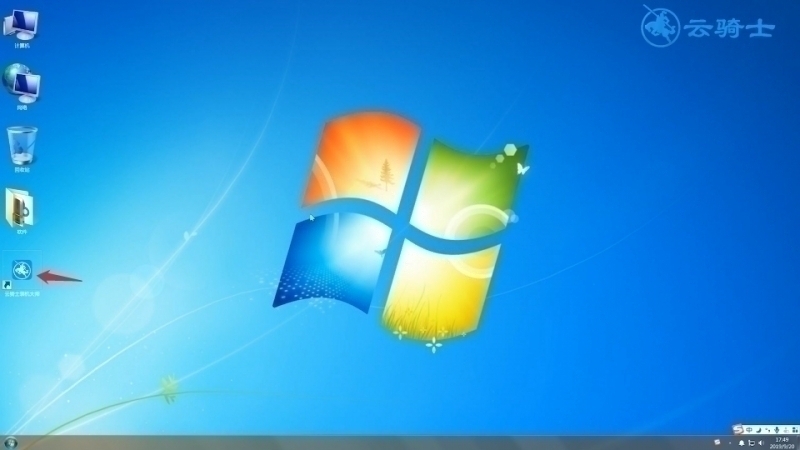
笔记本电脑的系统在用久了会出现卡顿影响电脑的使用,对于新手来说怎么重装系统是一个比较烦恼的问题,那么笔记本电脑如何一键重装系统呢?接下来以云骑士重装win10系统为例,教大家笔记本如何重装系统。

一键装win10系统相关内容